
几何画板是一款功能强的教学软件,可以随意绘制几何图形,东坡小编这里给大家介绍几何画板工具箱的具体使用方法,一起来看看吧。
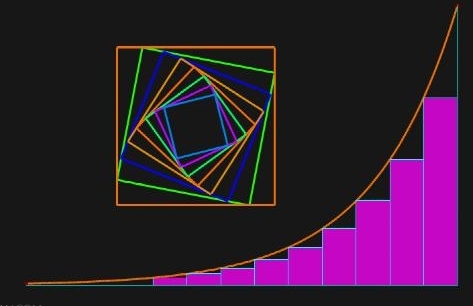
几何画板官方最新版下载 5.0.7.0 中文增强版大小:82M
选择或拖动对象工具:简称选择工具,可选择、移动、旋转、缩放对象。点击选择工具,将鼠标指针移动到要选择的地方时,鼠标的指针箭头会由斜向变成了横向。
绘制点工具:在绘图区或线段、射线、圆、轨迹、函数图像上绘制点。可在“显示”菜单中的“点型”选择点的大小。
绘制圆工具:选选中绘制圆工具后,在绘图板上拖动即可画出一个圆,需要说明的是,几何画板只能画正圆不能画椭圆。
绘制线段工具:点击绘制线段工具,按下鼠标左键,可选择绘制的线型,主要包括直线、射线、线段。
绘制多边形工具:使用绘制多边形工具,可绘制出一个多边形,按住绘制多边形工具,可弹出三个按钮,分别是绘制多边形内部、绘制多边形内部及边、绘制多边形的边。
文本标签工具:主要用于显示/隐藏点、线、圆的标签或者添加文本说明。按住鼠标左键不放,拖动鼠标即可拖出一个矩形分文本编辑框。
标记工具:主要用于给点、线、圆、角做标记,支持手写功能,几何注释和手写标记。
信息工具:可以显示对象的相关信息,实现公式、变量、数据等文本的全息动态交互。点击信息工具按钮,移动鼠标到对象上,单击对象后会弹出一个文本标注框,显示对象的相关信息。
自定义工具:支持将一些常用的图标或图像制作成工具,以便在制作其他图像或课件时直接使用。